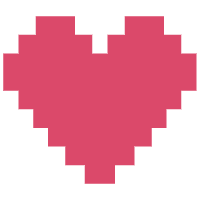1.Mod解包与制作工具资源汇总帖
2.PS和导出DDS贴图的PS插件(Intel DDS Plugin for Photoshop)
4.贴图转换工具(Asterisk_MHWs_Tex_Chopper)
5.mdf材质管理器(MDF Manager)
6.解包&打包工具(ree-pak-rs & ree-pak-cli)
7.blender的mesh导入导出插件(RE Mesh Editor)
8.blender的建模资源库插件(RE Asset Library),可预览模型样子/各种路径,十分好用
9.都在“1”里,自己找
10.加群:640945651
①PS打开你的基本色贴图,然后抠,狠狠地抠,哪里要变色抠哪里,删掉,然后在创建一张纯色灰色图层,放在基本色贴图图层的下面,也就是让你抠掉的地方变成灰色;
②灰度越亮,防具进行着色时颜色越鲜艳/越浅,越暗越黑。太亮或太暗都会一定程度影响实际颜色效果,因为防具着色时会和基本色贴图混合,这也是为啥要用灰度图做基本色贴图的原因;
③这里我的灰度图用的RGB各173的颜色,这样比较接近我认为接近所选颜色的灰色,主要看大家对颜色的敏感度自己调亮暗了。
PS创建一张新图,和你ALBD大小一样就行,然后对着自己准备好的贴图按照以下规则制作贴图
①R通:游戏里控制“着色1”,G通:控制“着色2”,B通:不懂,A通:N/A;
②颜色越亮/越白,游戏里着色时越接近你选的颜色;越暗/越黑,你选的颜色越不明显
③纯色:可以直接在RGB上画图,红色为“着色1”,绿色为“着色2”;
③渐变色:一定要在R通G通上画黑白图,直接在RGB上很可能画不出你想要的效果,因为渐变色中间有过度色,人,你在RGB上画不出来,在R通G通上画RGB会自己生成最终的颜色。
总结:哪里要变色,哪里就是白色,不变色就是黑色,可以做渐变,红绿两个通道如果不做渐变那就用纯色就行。记住,R通控制着色1,G通控制着色2。
放个渐变例子让大家参考一下:

放大看到这里中间有个颜色是黄黄的,这是在R G通分别画自动生成的颜色,所以不要在RGB上直接画,如果不是做渐变色,当我没说

也不用管红绿两通黑白颜色是否完全反相,你想着色1/2多一点,都可以R/G通白色长一点黑色短一点,比如


相冲之后的结果就是中间颜色渐变更自然,如果你直接在RGB上画,你会发现你的渐变不自然甚至是分层,以下为RGB结果

①路径:找到自己装备的mdf2找到“ColorLayer_MaskMap”,填好自己的贴图路径,贴图名字自便。有大佬说用“DetailMaskMap”,我试过不太行,可能是我方向错了吧!不管了,来不及解释了,快上车!

②材质名字:材质名字后面必须带“UseSC”,不如图里我的材质名是“EMo”,那么就在后面加上“_UseSC”,得到“EMo_UseSC”;
③给防具上基础色:这里也分RGBA,找到下图ColorLayer_R/G/B/A,

B/A不用管,别问,问就是我也不懂,给你刚刚第2步做的ColL贴图的对应通道的白色区域填上你防具原本有的基本颜色,尽量还原就好,当然不还原也行,随便填个色咯,还原了之后在游戏里默认就是你填的这个色,每行的第四个空格填“0/1”,代表“关闭/开启”。
第3步修改了mdf2里的材质名是“EMo_UseSC,所以mesh里的网格名字也要和材质名相同,最后导出
①用Tex转换工具转换dds成tex,把tex放到对应路径打包工具打包PAK,mdf2和mesh文件按照路径放到你平时装MOD的文件夹里;
②反复修改基本色贴图的灰度,反复调ColL贴图的R/G黑白(渐变最折磨),反复调ColorLayer_R/G的颜色。
最后,荒野启动!反复调,进进出出,嗯嗯啊啊,抠抠这扣扣那!直到你满意!就这样!






 闽公网安备35010302000678号
闽公网安备35010302000678号